Оптовая торговля
Оптовая торговля в Каяла: Торговое место
Азы работы с программой «Каяла: Торговое место» описаны в разделе Быстрый старт.Далее мы исходим из того, что вы уже заполнили справочник товаров и контрагентов, научились регистрировать приход товаров и контролировать складские остатки.
Теперь давайте рассмотрим, как осуществляется продажа товаров оптом в программе «Каяла: Торговое место». В Быстром старте уже описан процесс продажи товара, но в случае работы с оптом процесс отличается.
Для начала мы рекомендуем создать документ «Ценообразование», который позволит не заботиться о цене продажи для каждого отдельного товара.
Чтобы создать документ «Ценообразование», нажмите кнопку «Все документы» на панели инструментов на вкладке «Главная». Откроется окно документов.
Нажмите кнопку «Добавить» в окне «Все документы»:
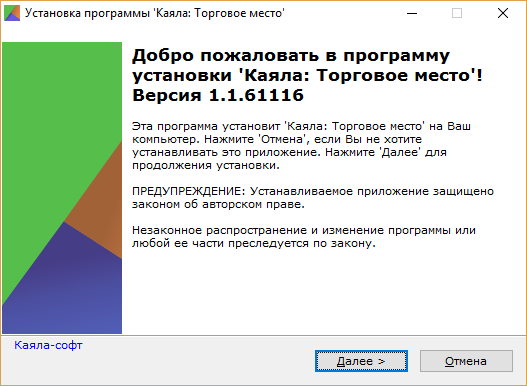
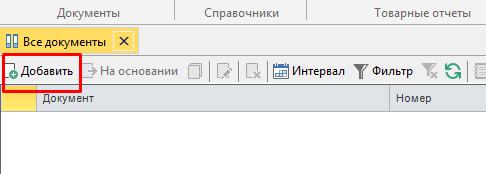
УстановитеВ программуоткрывшемся насписке компьютер,типов следуядокументов указаниямвыберите программы«Ценообразование» установки.и Понажмите завершении установки, запустится сама программа Каяла: Торговое место.
Создание новой базы данных
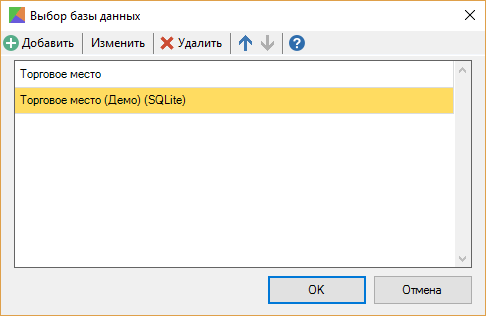
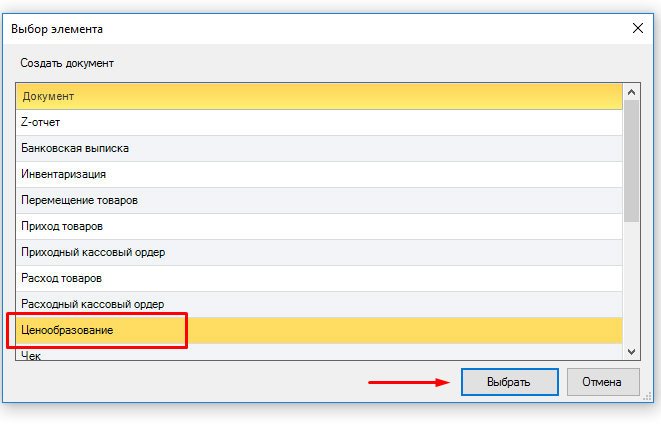
ПосколькуОткроется выокно запускаетесоздания программудокумента ценообразования. Нажмите в первыйнем раз,кнопку в списке вы увидите две строчки: демонстрационная база данных и новая база данных Торговое место, которая еще не создана.«Добавить».
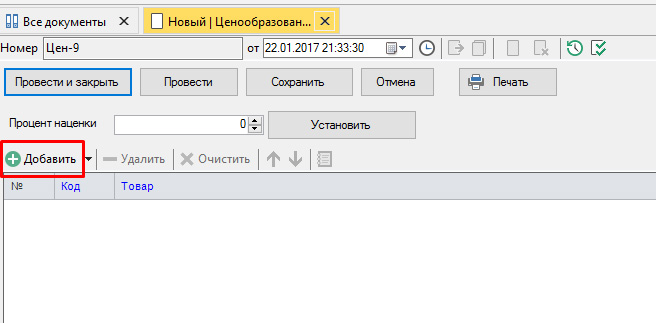
Выберите базутовары, данныхцену Торговоекоторым местовы ихотите нажмите «ОК». Подтвердите необходимость создания базы данных.назначить.
Программа сама создаст базу данных с нужными параметрами.
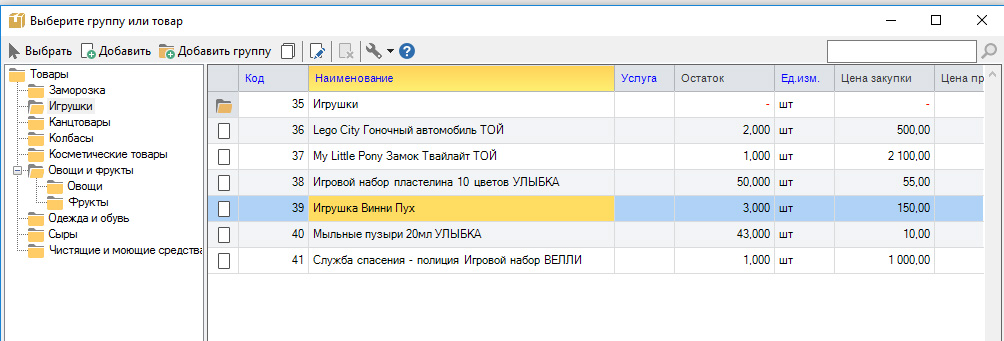
В дальнейшемсписке вы сможетевидите настроитьзакупочную параметрыцену базыкаждого данных, а также подключить сканер штрихкодовтовара и чековыйможете принтер.установить Болеецену подробнопродажи, олибо добавлениипроцент базыторговой данныхнаценки. В обоих случаях недостающий параметр посчитается автоматически.
Вариант 1: Устанавливаем цену продажи каждому товару:
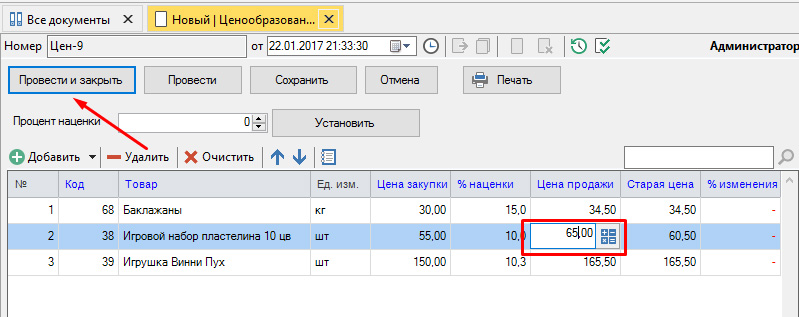
Вариант 2: Устанавливаем процент наценки на все выбранные товары:
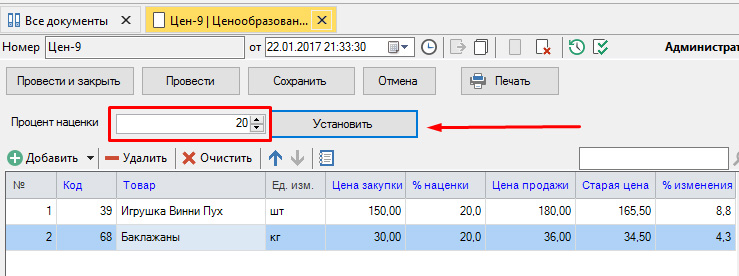
Нажмите кнопку «Провести и настройкезакрыть», параметровчтобы документ Ценообразование вступил в силу. Теперь при оптовой продаже товара вам не нужно каждый раз задавать цену продажи вручную.
Теперь можно прочитатьпровести здесьоптовую продажу.
Нажмите Подключениекнопку устройств«Расход описанотоваров» здесь.на вкладке «Главная» или на вкладке «Документы»:
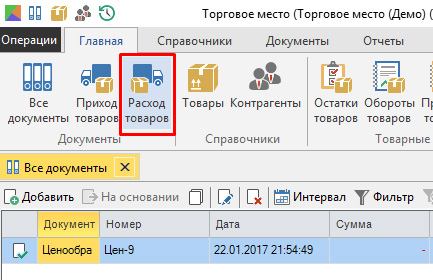
Выберите мы рекомендуем ознакомитьсясклад, с демонстрационнойкоторого базойбудет данных,списан чтобырасход уяснить основные принципы работы с программой Каяла: Торговое место.товара.
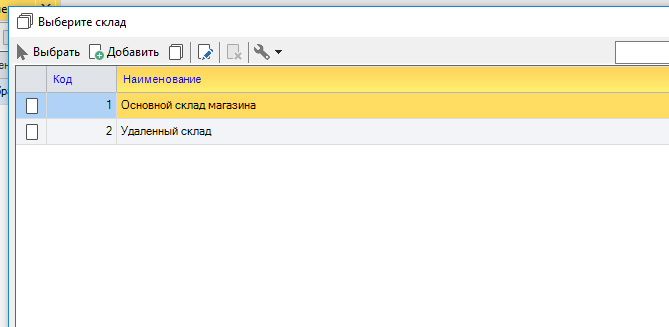
Откроется новый документ «Расход товаров». Нас интересует оптовая торговля, поэтому в выпадающем списке «Тип расхода» следует выбрать «Продажа опт»:
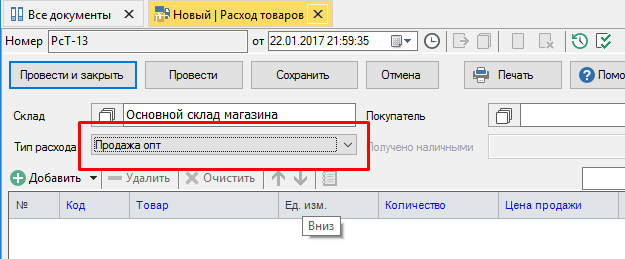
Раздел в разработке... Приносим свои извинения
